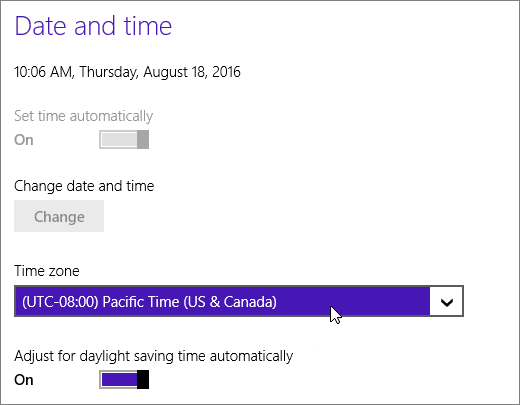Žao nam je ako imate problema pri prijavljivanju. Hajde da Skype za posao što pre ponovo.
Potrebna vam je pomoć oko prijavljivanja na Windows računar?
Proverite adresu za prijavljivanje
-
Proverite format adrese za prijavljivanje. Trebalo bi da izgleda otprilike [email protected]. Obavezno koristite akreditive organizacije, a ne Skype ime ili Microsoft nalog.
Vaša adresa za prijavljivanje može da se razlikuje od formata koji koristite za prijavljivanje na mrežu organizacije.
-
Možda će vam biti zatražen i korisnički ID i adresa za prijavljivanje. U većini organizacija su isti, tako da u oba polja možete uneti korisnički ID.
Ponovo unesite lozinku
Ako ste nedavno promenili lozinku, možda ćete morati ponovo da unesete novu lozinku u fascikli Skype za posao. Evo kako:
Napomena: Ako se prvi put prijavljujete u uslugu Skype za posao, unesite Microsoft 365 korisnički ID, kliknite na dugme Prijavi se, unesite lozinku i ponovo kliknite na dugme Prijavi se .
-
Na ekranu Skype za posao za prijavljivanje izaberite stavku Izbriši moje informacije o prijavljivanju.
Napomena: Ako ste zaglavljeni na "Serveru za kontaktiranje i prijavljivanje", kliknite na dugme Otkaži prijavljivanje.
-
U prozoru koji se pojavi kliknite na dugme Da.
-
Kliknite na dugme Prijavi se.
-
U okviru Lozinka unesite lozinku, a zatim kliknite na dugme Prijavi se.
Proverite da li lozinka funkcioniše sa Microsoft 365
Pokušajte da koristite adresu za prijavljivanje i lozinku da biste se prijavili na Microsoft 365:
-
U pregledaču idite na stranicu Office.com.
-
U gornjem desnom uglu ekrana izaberite stavku Prijavi se.
-
Unesite adresu za prijavljivanje i lozinku koje koristite za prijavljivanje Skype za posao i kliknite na dugme Prijavi se.
Ako ne možete da se prijavite u Microsoft 365, lozinka je možda neispravna. Pokušajte da poništite lozinku.
Poništavanje lozinke
Ako ste zaboravili lozinku ili ona više ne radi, koristite lokaciju za poništavanje Microsoft lozinke na mreži da biste poslali zahtev za novu lozinku tehničkoj podršci na svom radnom mestu – to je obično osoba koja je podesila Microsoft 365 nalog za vas.
Ažurirajte datum i vreme na računaru
Ako dobijate grešku da sat nije u redu, pokušajte da ažurirate datum i vreme računara. Pratite uputstva za vašu verziju sistema Windows:
Windows 7
-
Idite na veb lokaciju koja prikazuje Koordinisano univerzalno vreme (UTC).
-
Pređite na Kontrolna tabla > Datum i vreme i zabeležite UTC odstupanje za svoju lokaciju.
-
Ako bude potrebno, izaberite opciju Promeni datum i vreme i ažurirajte sat na računaru.
-
Pokušajte ponovo da se prijavite.
Windows 8 i Windows 10
-
Idite na veb lokaciju koja prikazuje Koordinisano univerzalno vreme (UTC).
-
Pređite na Postavka > Postavke računara > Vreme i jezik.
-
Zabeležite svoje UTC odstupanje i uporedite vreme na vašem uređaju sa vremenom prikazanom na veb-lokaciji.
Ako treba da ažurirate vreme na svom uređaju:
-
Isključite stavku Podesi vreme automatski i dodirnite Promeni.
-
Ažurirajte vreme i dodirnite Promeni.
-
Pokušajte ponovo da se prijavite.
I dalje dobijate poruku o grešci?
|
Poruka o grešci |
Isprobajte ovo |
|
Server je privremeno nedostupan |
Postoji više tehničkih razloga zbog kojih to može da se desi. Sačekajte nekoliko minuta i pokušajte ponovo da se prijavite. Ako to ne uspe, obratite se tehničkoj podršci na svom radnom mestu i obezbedite vezu ka ovoj stranici: Rešavanje Skype za posao grešaka pri prijavljivanju na mrežu za administratore. |
|
Problem sa zahtevanjem ličnog certifikata koji je potreban za prijavljivanje |
Nešto sprečava potvrdu identiteta. Sačekajte nekoliko minuta i pokušajte ponovo da se prijavite. Ako to ne uspe, obratite se tehničkoj podršci na svom radnom mestu i obezbedite vezu ka ovoj stranici: Rešavanje Skype za posao grešaka pri prijavljivanju na mrežu za administratore. |